Windows 11: Sådan gendannes den klassiske proceslinje
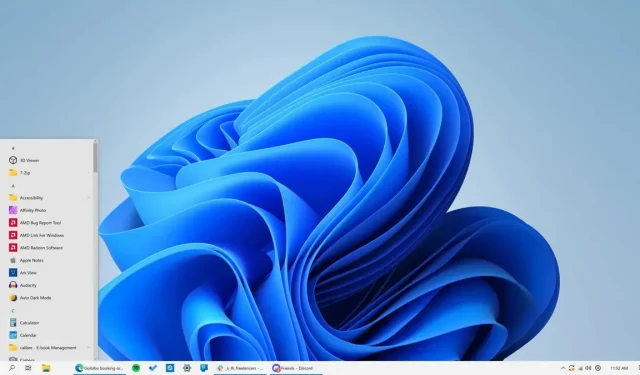
ExplorerPatcher giver dig mulighed for at finde Windows 10 proceslinjen i Windows 11. Gratis, open source og pokkers effektivt.
Windows 11-proceslinjen bliver værre med hver ny version af Microsoft-operativsystemet, og widget-pop-ups og andre søgelinjer hjælper overhovedet ikke. Her er en idé: hvad med at sige farvel til al den proceslinje? Hvad hvis du gendannet Windows 10 proceslinjen for at kunne placere den, hvor du vil, og se fulde appnavne? Microsoft lader dig selvfølgelig ikke gøre dette, men et lille, gratis og open source-værktøj gør det meget nemt for dig at gøre det. Her er ExplorerPatcher .
ExplorerPatcher hjælper dig med at finde Windows 10 proceslinjen i Windows 11
Efter lancering af programmet vender proceslinjen automatisk tilbage til sine gode gamle dage, selv efter genstart af computeren. Dette er allerede meget godt, men der er flere muligheder, der gør det endnu bedre. For det første holder appen sig til Windows 11’s standard Start-menuindstillinger, som viser den i midten, selvom Start-knappen er blokeret til venstre. Højreklik på den åbne del af proceslinjen, og vælg Egenskaber. Gå til Startmenu > Stjernemenustil og vælg Windows 10-indstillingen. Startmenuen vises altid i midten, så gå til Position on Screen og vælg On Screen Edge.
Gratis, open source og pokkers effektivt
Under proceslinje > Primær proceslinjeplacering på skærmen kan du fastgøre proceslinjen til toppen af skærmen. I proceslinjeafsnittet kan du også skjule visse knapper og flytte hele linjen for at centrere den, mens du bevarer den samme adfærd som i Windows 10.
ExplorerPatcher løser også hele problemet med vejrwidgetten i Windows 11. > Vis vejret på proceslinjen. Nu er den gamle vejr-widget tilbage.



Skriv et svar